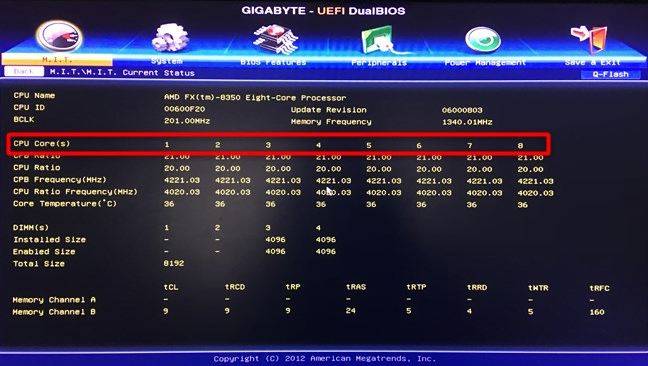Cu excepția cazului în care ai un calculator vechi și prin acest lucru ne referim la un calculator din anii nouăzeci, probabil că ai un procesor cu mai multe nuclee în el. Știi câte nuclee și câte procesoare logice are procesorul tău? Vrei să afli această informație? În acest articol îți oferim șapte metode pe care le poți folosi pentru a afla câte nuclee are procesorul tău, sau câte nuclee logice sunt disponibile în Windows:
NOTĂ: Acest tutorial te ajută să afli câte nuclee și câte procesoare logice are procesorul tău. Nucleele procesorului sunt nuclee fizice aflate în interiorul lui. Procesoarele logice sunt "nuclee în nuclee", adică ele reprezintă capacitatea nucleelor fizice de a realiza multiple activități simultan (2 sau mai multe). De exemplu, un procesor cu patru nuclee are patru nuclee fizice și poate avea opt procesoare logice, dacă fiecare dintre nucleele sale fizice poate să execute două sarcini sau activități simultan.
1. Vezi câte nuclee are procesorul tău, folosind Managerul de activități
Probabil că cea mai rapidă și mai ușoară metodă de a afla câte nuclee are procesorul tău, precum și câte procesoare logice, presupune utilizarea Managerului de activități (Task Manager). Deschide Managerul de activități apăsând simultan pe tastele Ctrl + Shift + Esc sau urmând una dintre metodele descrise aici: 10 metode de a deschide Managerul de activități în Windows 10 și în Windows 8.1.
Dacă folosești Windows 10 sau Windows 8.1, în Managerul de activități, mergi la fila Performanță. În partea dreapta jos a ferestrei, poți să găsești informația pe care o cauți: numărul de Nuclee și de Procesoare logice.
Dacă folosești Windows 7, în Managerul de activități ar trebui să vezi grafice diferite pentru fiecare dintre procesoarele logice de pe procesorul tău. Este de ajuns să le numeri și vei ști câte sunt.
2. Află câte nuclee are procesorul tău, folosind aplicația Informații de sistem
Aplicația Informații de sistem ne oferă o altă metodă rapidă de a afla câte nuclee și procesoare logice se află pe procesor. Deschide-o și, în secțiunea Rezumat sistem, caută linia Procesor. Aceasta îți arată numele exact al procesorului tău precum și numărul lui de nuclee și de procesoare logice.
3. Vezi câte nuclee are procesorul tău, folosind aplicația Manager de dispozitive
Dacă tot ce vrei să știi este numărul de procesoare logice de pe procesor, poți să folosești Managerul de dispozitive pentru a afla răspunsul.
Deschide Managerul de dispozitive și extinde lista Procesoare. Apoi, numără câte procesoare sunt afișate în listă.
4. Află câte nuclee are procesorul tău, folosind Linia de comandă sau PowerShell
Dacă preferi să folosești linia de comandă, s-ar putea să preferi să afli câte nuclee și procesoare logice sunt în CPU folosind PowerShell sau Linia de comandă.
Deschide PowerShell sau Linia de comandă și tastează această comandă: wmic cpu get NumberOfCores,NumberOfLogicalProcessors. Ai grijă să nu pui spațiu între NumberOfCores și NumberOfLogicalProcessors. Rezultatul acestei comenzi îți spune câte nuclee și câte procesoare logice are procesorul tău.
5. Vezi câte procesoare logice are procesorul tău, citind variabilele de sistem
O altă metodă de a afla câte procesoare logice se găsesc în procesorul tău se bazează pe utilizarea unei variabile de sistem numite Number of Processors (Număr de procesoare). Din păcate, aceasta nu îți spune și câte nuclee fizice se află în CPU.
Dacă vrei să știi numărul de procesoare logice aflate în CPU și preferi Linia de comandă, deschide-o și scrie această comandă: echo %NUMBER_OF_PROCESSORS%.
Dacă vrei să știi numărul de procesoare logice din procesorul tău și preferi PowerShell, deschide-l și introdu această comandă: echo $env:NUMBER_OF_PROCESSORS.
6. Află câte nuclee are procesorul tău, folosind interfața de BIOS sau UEFI
Unele calculatoare îți spun care este numărul de nuclee al procesorului tău, în BIOS sau în UEFI. În primul rând trebuie să accesezi interfața BIOS sau UEFI de pe calculatorul tău.
După ce ai intrat în BIOS/UEFI, caută o pagină care îți arată informații despre procesorul tău. În funcție de producătorul plăcii de bază, această pagină poate să aibă nume diferite, așa că trebuie să o cauți. Uneori, dar nu întotdeauna, BIOS/UEFI îți arată și detalii despre procesor, acestea incluzând numărul de nuclee de pe el. Iată un exemplu de pe o placă de bază Gigabyte:
7. Vezi câte nuclee și câte procesoare logice are procesorul tău, folosind aplicații din terțe părți
Ultima metodă pe care o știm pentru a identifica ușor numărul de nuclee și procesoare logice de pe un CPU este să rulezi aplicații din terțe părți care sunt specializate în a colecta informații despre sistemul tău. Sunt multe astfel de unelte pe internet și pentru a le găsi este de ajuns să faci o căutare pe Google. Cele două instrumente care ne plac nouă cel mai mult pentru acest scop sunt Speccy, pe care îl poți descărca de aici și CPU-Z, pe care îl găsești aici.
Care este metoda ta preferată de a afla câte nuclee și procesoare logice are procesorul tău?
Acestea sunt metodele la care ne-am putut gândi pentru aflarea numărului de nuclee CPU și procesoare logice din el. Care dintre ele este favorita ta? Știi și alte metode de a afla această informație? Ai vrea să le împărtășești și cu alți cititori? Folosește secțiunea de comentarii de mai jos și lasă un comentariu.


 24.01.2019
24.01.2019